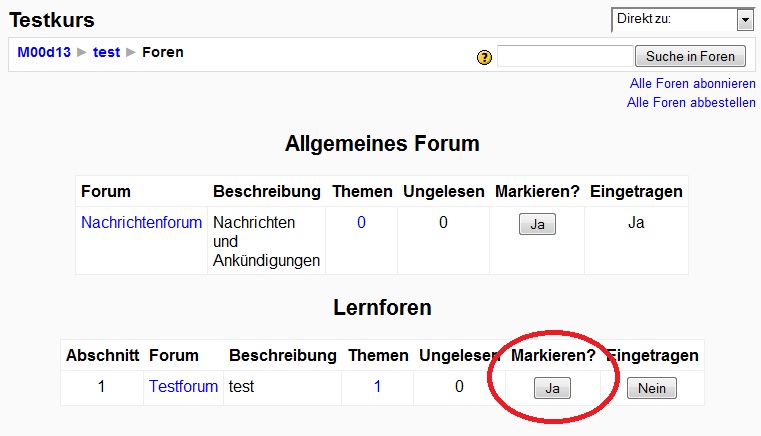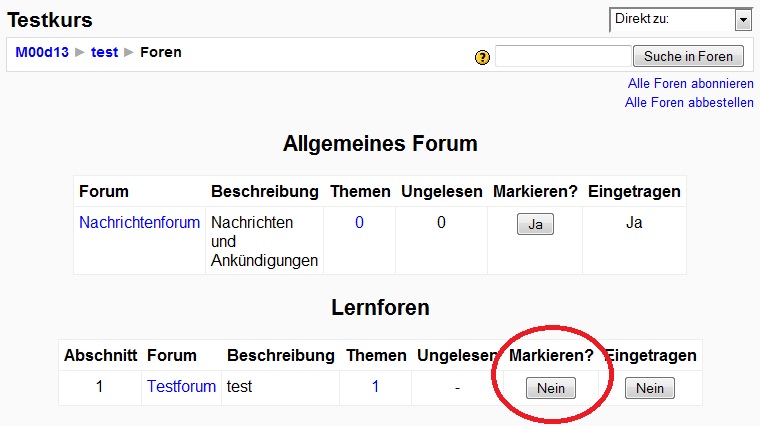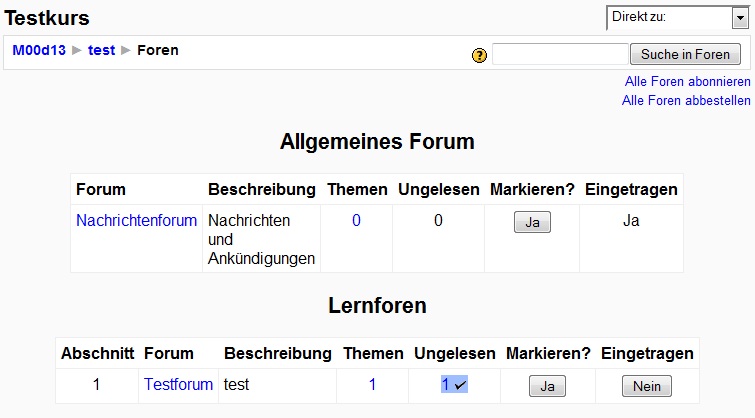Gelesene Beiträge wieder als "ungelesen" markieren: Unterschied zwischen den Versionen
Keine Bearbeitungszusammenfassung |
Keine Bearbeitungszusammenfassung |
||
| (3 dazwischenliegende Versionen von 3 Benutzern werden nicht angezeigt) | |||
| Zeile 1: | Zeile 1: | ||
Voraussetzung: Im eigenen Profil ist das Feld "Forenbeiträge markieren" auf "Ja, neue Beiträge farblich markieren" gesetzt | Voraussetzung: Im eigenen Profil ist das Feld "Forenbeiträge markieren" auf "Ja, neue Beiträge farblich markieren" gesetzt (siehe [[Profil in Moodle]]). | ||
Zuerst in der gewünschten Lernumgebung auf "Foren" klicken ( | Zuerst in der gewünschten Lernumgebung auf "Foren" klicken (im Block Aktivitäten, falls dieser vorhanden ist). | ||
Hier werden dann alle Foren/Themenbereiche dieser Lernumgebung in einer Tabelle angezeigt. | Hier werden dann alle Foren/Themenbereiche dieser Lernumgebung in einer Tabelle angezeigt. | ||
| Zeile 23: | Zeile 23: | ||
{{Kontakt}} | {{Kontakt}} | ||
[[Kategorie:Studieren_Moodle]] | [[Kategorie:Studieren_Moodle]] | ||
Aktuelle Version vom 21. Mai 2024, 10:26 Uhr
Voraussetzung: Im eigenen Profil ist das Feld "Forenbeiträge markieren" auf "Ja, neue Beiträge farblich markieren" gesetzt (siehe Profil in Moodle).
Zuerst in der gewünschten Lernumgebung auf "Foren" klicken (im Block Aktivitäten, falls dieser vorhanden ist).
Hier werden dann alle Foren/Themenbereiche dieser Lernumgebung in einer Tabelle angezeigt. Nun zur Spalte "Markieren?" gehen, die jetzt auf "Ja" steht.
Einmal auf "Ungelesene Beiträge nicht markieren" klicken (also auf das "Ja")
und dann wieder auf "Ungelesene Beiträge markieren" (also auf "Nein") klicken,
dann sind die Beiträge wieder markiert.
Falls Ihre Fragen nicht beantwortet werden konnten, wenden Sie sich gerne an unser Helpdesk-Team [1].
Ist dieser Artikel verständlich? Oder zu kurz? Oder zu lang? Ihre Meinung ist für uns wichtig. Wir freuen uns über Ihr Feedback!